CM750
FAQ et Diagnostic |
Instructions pour la fonction « Ajuster au tracé » dans CanvasWorkspace (Windows/Mac)
Vous pouvez utiliser la fonction « Ajuster au tracé » pour aligner le texte que vous saisissez le long du tracé de la forme.
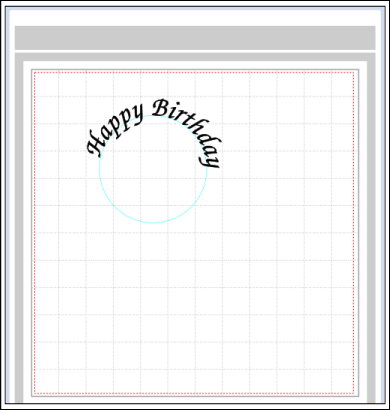
Comment aligner le texte le long du tracé
-
Sélectionnez la forme parmi les motifs intégrés que vous aimeriez utiliser pour aligner votre texte.

Vous pouvez aussi aligner le texte le long d'un tracé que vous avez dessiné à l'aide des outils de tracé.
-
Cliquez sur
 (Texte) dans la barre Mode Objet à gauche de l'écran, puis saisissez le texte.
(Texte) dans la barre Mode Objet à gauche de l'écran, puis saisissez le texte.
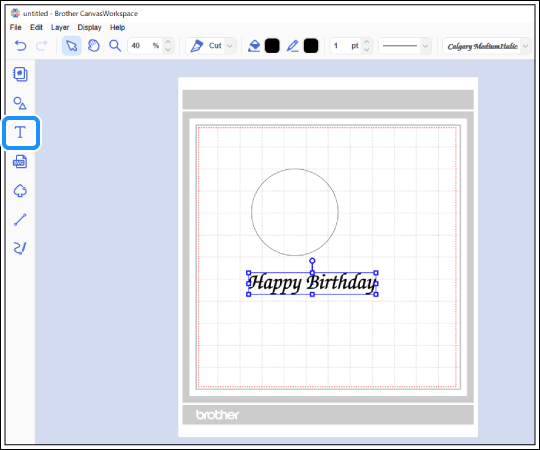
-
Avec les formes et le texte sélectionnés, cliquez avec le bouton droit et sélectionnez « Ajuster au tracé » dans le menu.
Ou cliquez sur (Ajuster au tracé) dans le panneau « Édition » de la zone de contrôle (à droite de l'écran).
(Ajuster au tracé) dans le panneau « Édition » de la zone de contrôle (à droite de l'écran).
<Utilisation du Bouton droit>
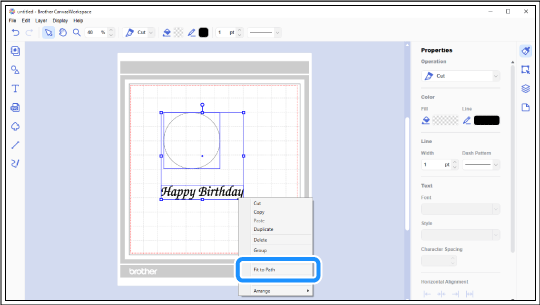
<Utilisation du Panneau « Édition »>
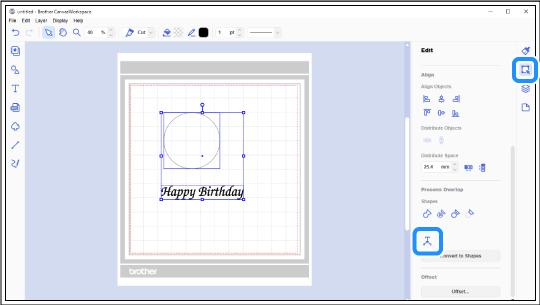
Le texte est aligné le long du tracé de la forme.

-
Après avoir placé le texte le long d'un tracé, vous pouvez changer son type de police, sa taille et son alignement dans les menus « Ajuster au tracé » affichés dans la barre de menu du panneau « Propriétés ». Pour plus d'informations sur les options d'alignement, consultez la section « À propos des réglages d'alignement » ci-dessous.
<Modification des réglages depuis les menus de la barre de menu>
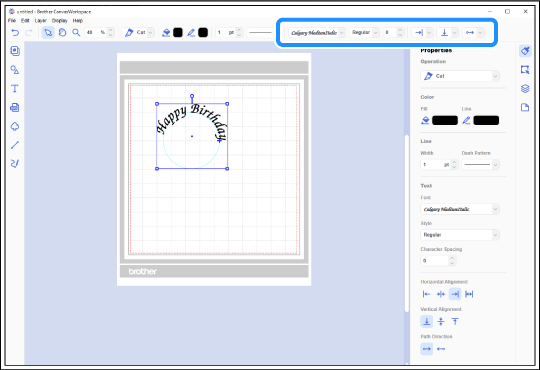
<Modification des réglages depuis le panneau « Propriétés »>
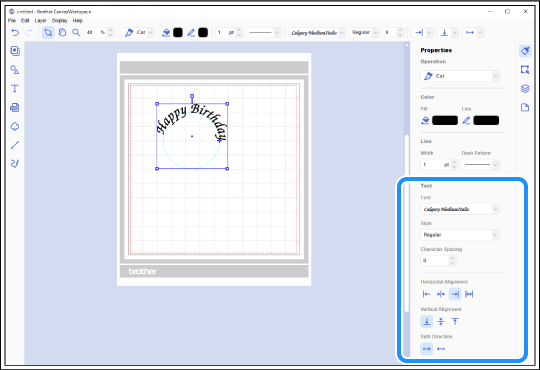
Vous pouvez appliquer un contour autour du texte saisi en sélectionnant la forme et en cliquant avec le bouton droit ou en sélectionnant « Convertir en formes » dans le panneau « Édition ».
À propos des réglages d'alignement
Alignement horizontal
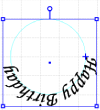 |
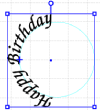 |
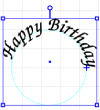 |
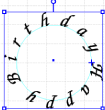 |
Alignement vertical
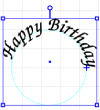 |
 |
 |
Sens du tracé
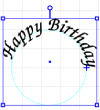 |
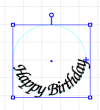 |
Si vous n'avez pas obtenu de réponse satisfaisante à votre question, avez-vous vérifié d'autres FAQ?
Commentaires sur le contenu
Merci d'indiquer vos commentaires ci-dessous. Ils nous aideront à améliorer notre support.
